갤럭시S20울트라 아이폰16프로맥스 유심 교체 자급제폰

이번 포스팅에서는 갤럭시에서 사용하던 유심을 아이폰으로 옮기는 과정과 사용하는 방법에 대해서 다뤄볼 겁니다.
우선 제가 사용한 휴대폰 스펙은 다음과 같으며, 전부 자급제폰으로 통신사로 묶여있지 않은 휴대폰이랍니다.
- [jd
- [jd
갤럭시S20 울트라 (android OS)
- [jd
갤럭시S20 울트라 (android OS)
갤럭시S20 울트라 (android OS)
- [jd
아이폰16프로맥스 (Apple 아이폰16 ProMax)
아이폰16프로맥스 (Apple 아이폰16 ProMax)

우선 제가 사용한 갤럭시 S20 울트라 제품은 상단에서 유심칩을 꺼낼 수 있어요.
뾰족한 유심핀을 이용해서 구멍을 콕 눌러주면 튀어나와요.

기존 갤럭시 제품은 유심 공간에 마이크로 SD카드와 아래 나노 유심칩을 넣을 수 있어요.
(최근에 나오는 휴대폰들은 SD카드를 넣을 공간이 없어서 어쩔 수 없이 옵션으로 용량을 업글 해야 하는 게 너무 아쉬움)

아이폰16프로맥스는 왼쪽 볼륨 조절 버튼 밑에 유심을 넣을 공간이 있어요.

역시나 유심핀으로 콕 누르고 사진처럼 쉽게 빼낼 수 있어요.

위에가 아이폰 유심공간, 밑에가 갤럭시 유심공간으로 둘 다 유심칩 크기는 나노유심으로 동일해요.

출처: 지식백과
여기서 유심칩 종류에 대해 알려드리면, 유심칩 사이즈는 미니, 마이크로, 나노, e심으로 총 4가지가 있어요. 요즘 많이 사용하는 유심칩은 nano SIM으로 대부분 호환돼요.

아이폰16프로맥스도 나노심사이즈로 기존에 사용하던 갤럭시와 크기가 같아서 바로 사용할 수 있었어요. 장착은 기판이 위로 올라오도록 잘 끼어줍니다.

아이폰 유심 교체가 끝났다면, 아이폰 설정 → 셀룰러 → 셀룰러 데이터를 켜줍니다.
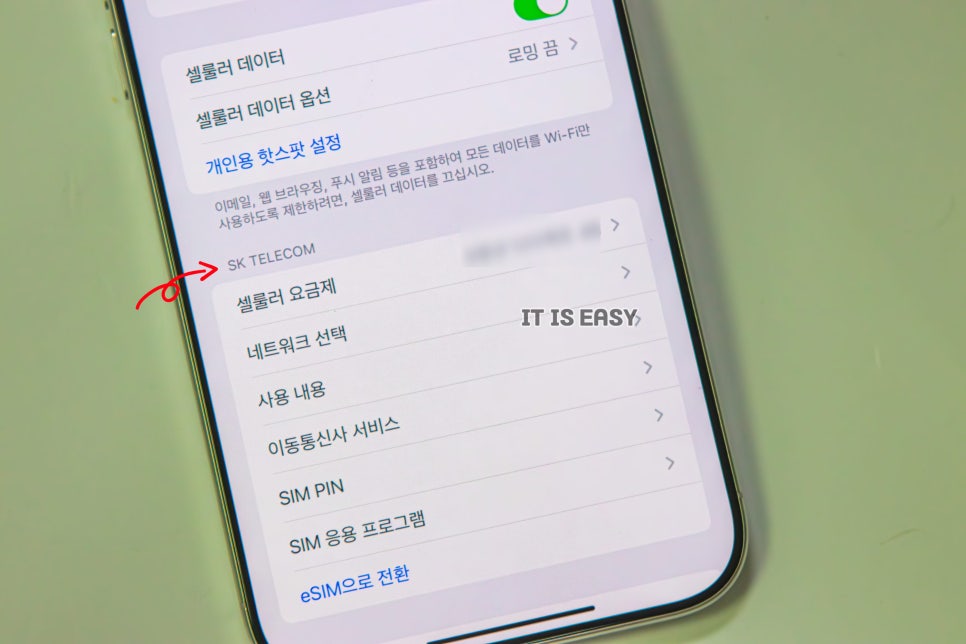
유심이 잘 인식되었다면 사진처럼 통신사와 셀룰러 요금제 등 다양한 정보를 볼 수 있어요.
혹시라도 인식이 안됐다면, 휴대폰을 껐다 키면 정상적으로 작동해요.

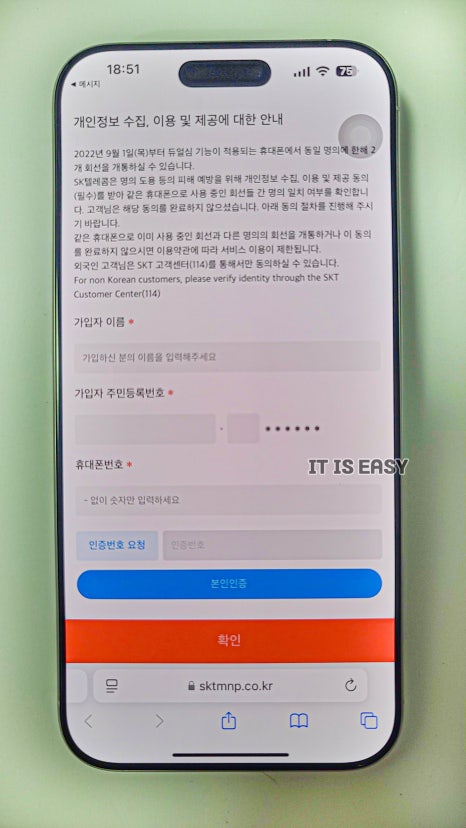
이후 유심변경 동의를 하라는 문자가 와요. 저는 처음에 스팸이나 보이스피싱인 줄 알고 무시했었는데, 계속 계속 오더라고요. 알고 보니 정상적인 사이트로 꼭 본인인증으로 동의하세요.
SKT 기준 3시간 이내 동의하지 않을 경우 유심 사용 제한이 될 수 있어요.
지금까지 갤럭시 아이폰 유심교체에 대해서 알아봤는데요.
갤럭시에서 아이폰 유심교체 순서를 정리하면
- [jd
갤럭시 유심을 뺀다
갤럭시 유심을 뺀다
- [jd
아이폰 유심에 넣는다
아이폰 유심에 넣는다
- [jd
설정→셀룰러→셀룰러 데이터 체크
설정→셀룰러→셀룰러 데이터 체크
- [jd
3번이 잘 안되면, 재부팅
3번이 잘 안되면, 재부팅
- [jd
혹시라도 문자로 유심변경 동의가 온다면 꼭 한다.
혹시라도 문자로 유심변경 동의가 온다면 꼭 한다.
제 글을 참고해서 쉽게 유심을 교체해 보세요 :D